华硕网卡驱动下载指南专业详实、易于理解的步骤与建议
在日常使用电脑的过程中,网卡驱动的正确安装是确保网络连接稳定和快速的关键。对于华硕(ASUS)品牌的电脑用户来说,下载和安装正确的网卡驱动尤为重要。以下是详细的步骤和实用建议,帮助您顺利完成华硕网卡驱动的下载和安装。
步骤一:确定网卡型号
在下载驱动之前,首先需要确定您的电脑上安装的网卡型号。您可以通过以下几种方式来查找:
1.
设备管理器
:在Windows系统中,打开“设备管理器”,找到“网络适配器”一栏,查看具体的网卡型号。2.
华硕官方支持页面
:访问华硕官方支持页面,输入您的电脑型号,通常可以在产品规格或驱动下载部分找到网卡信息。步骤二:访问华硕官方网站
打开浏览器,访问[华硕官方网站](https://www.asus.com/)。在网站的顶部菜单中,找到“支持”或“服务与支持”选项,点击进入。
步骤三:输入产品型号
在支持页面,输入您的华硕电脑型号或选择相应的产品系列。这将帮助您找到与您的设备完全兼容的驱动程序。
步骤四:选择操作系统
在驱动下载页面,选择您当前使用的操作系统版本(如Windows 10, Windows 11等)。确保选择的操作系统版本与您的电脑完全匹配,以避免兼容性问题。
步骤五:下载网卡驱动
在驱动列表中找到网络适配器或网卡相关的驱动程序,点击下载。建议下载最新的稳定版本,以获得最佳的性能和兼容性。
步骤六:安装驱动程序
下载完成后,运行安装程序。按照屏幕上的指示完成安装过程。在安装过程中,可能需要重启电脑以使更改生效。
实用建议:

定期更新驱动
:保持驱动程序的最新状态可以确保最佳的性能和安全性。
备份重要数据
:在安装或更新驱动程序之前,建议备份重要数据,以防万一出现意外情况。
使用华硕Live Update工具
:华硕提供了Live Update工具,可以自动检测和更新您的电脑驱动程序,这是一个方便快捷的选择。通过步骤和建议,您应该能够顺利下载并安装华硕网卡驱动,确保您的网络连接稳定和高效。
免责声明:本网站部分内容由用户自行上传,若侵犯了您的权益,请联系我们处理,谢谢!联系QQ:无敌椰子

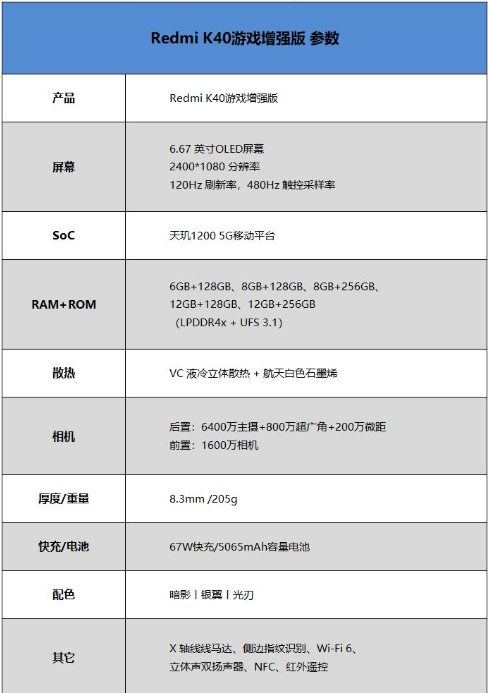










评论